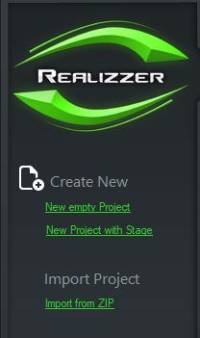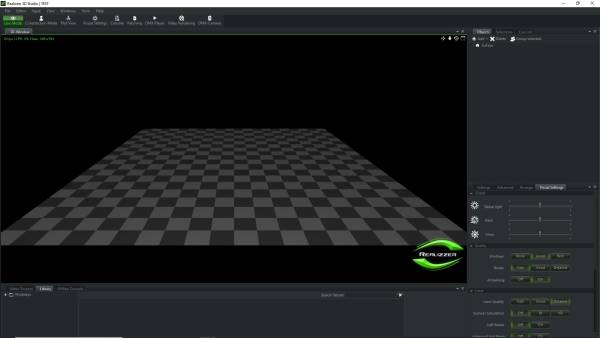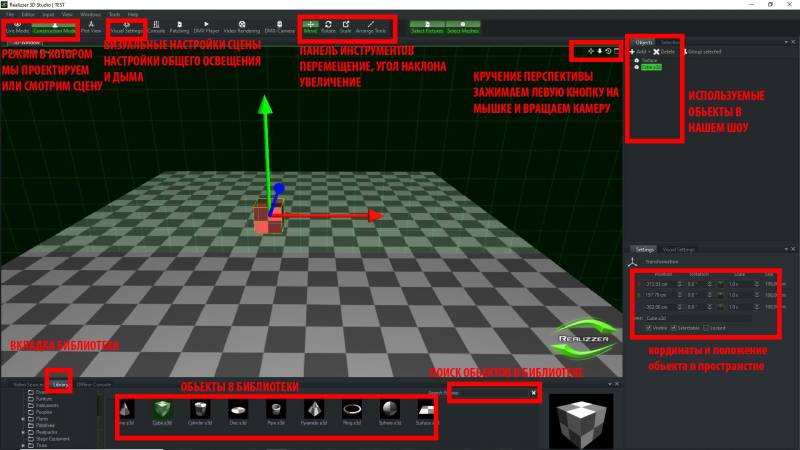Настраиваем визуализатор REALIZZER для работы со светом по ARTNET
Видео по созданию 3D модели сцены и добавлению приборов в визуализатор
 Создание сцены и развес приборов в визуализаторе. Хороший видеоурок по визуализатору REALIZZER
Создание сцены и развес приборов в визуализаторе. Хороший видеоурок по визуализатору REALIZZER
Скачать сам визуализатор может здесь
Создание нового проекта
При запуске визуализатора появится окно с созданием нового проекта.
Нажимаем на кнопочку NEW EMPTY PROJECT и в появившемся текстовом окне, вводим название нашего шоу проекта.
После того как мы нажмем ОК. Визуализатор загрузит нам наше рабочее пространство.
Интерфейс визуализатора REALIZZER
Кто уже знаком с CAD системами, тот сможет быстро освоить интерфейс. Так же программа похожа на CINEMA 4D. В нижней части у нас Library. Это библиотека всех обьектов в программе. Здесь находятся Fixtures - библиотека готовых приборов, так же Materials - материалы для стен, пола, потолков и других обьектов, которые мы захотим создать из примитивов. К библиотеке мы будем достаточно часто возвращаться. В библиотеку можно добавлять свои 3D Обьекты В верхней части находится Live mode и Construction mode. В Live mode мы переключаемся только тогда когда у нас все настроено и запатчено, в Construction mode мы создаем архитектуру сцены, проектируем сцену, добавляем приборы, накладываем материалы, и патчим.
Кнопки
Move - перемещение обьекта по осям X,Y,Z
Rotate - вращение обьекта по осям X,Y,Z
Scale - маштабирование обьекта по осям X,Y,Z
С правой части экрана находится дерево Object(обьектов), в нем отображается вся наша сцена, и все наши 3D обьекты добавленные из библиотеки.
Чуть ниже в окно Settings, настройки обьекта по высоте, длине, ширине, а так же его вращение по осям на определенный градус и размер маштабирования. Так же здесь отображаются настройки материала. Как свет падает и отражается от обьекта. Если это прибор то здесь отображается его адрес и юниверс на котором он находится.
3D Форматы поддерживаемые для импорта в Realizzer
| Программа | Формат | |
|---|---|---|
| Collada | *.dae | |
| 3D Studio Max 3DS | *.3ds | |
| Wavefront Object | *.obj | |
| Autocad DXF | *.dxf | |
| LightWave Model | *.lwo | |
| LightWave Scene | *.lws | |
| Blender | *.blend | |
| Syncronorm 3D File | *s3d | |
| DirectX X-File | *.x | |
| Stereolithography | *.stl | |
| AC3D | *.ac | |
| 3D Studio Max ASE | *.ase | |
| Google Sketchup | *.skp | |
Выделенные программы более совместимы с Realizzer, после импорта 3d файлов, обьекты получаются в размер и с текстурами